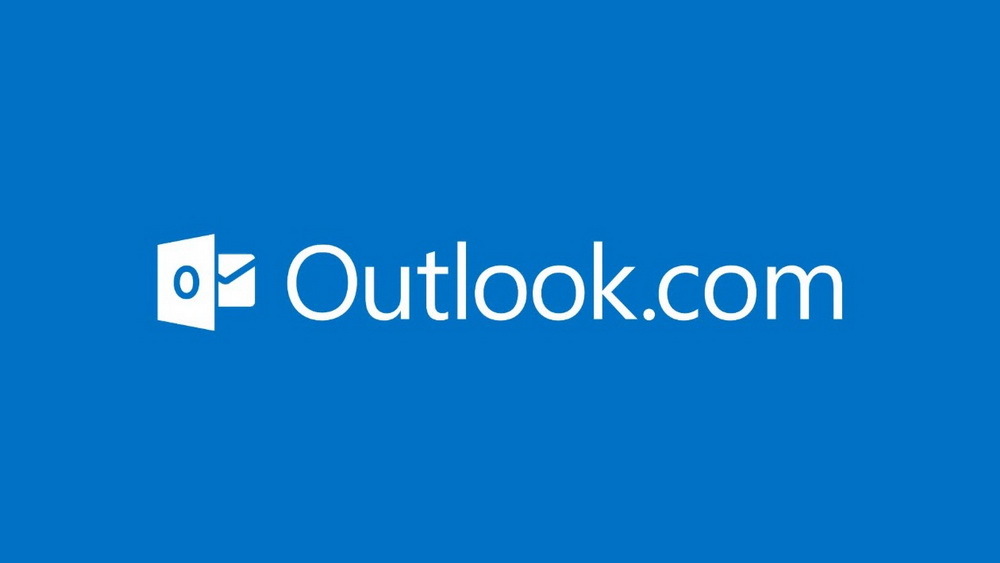Σχεδόν όλοι από εμάς θα έχουμε έναν προσωπικό λογαριασμό ηλεκτρονικού ταχυδρομείου που να σχετίζεται με ένα συγκεκριμένο όνομα χρήστη. Από όλους τους παρόχους υπηρεσιών αλληλογραφίας, ένα από τα πιο δημοφιλή είναι το Gmail υπηρεσία. Οπως και Google έχει προσθέσει νεότερες λειτουργίες όπως αυτές του Google Photos, του Google plus και του Google Drive που είναι το υπηρεσία cloud για το Gmail, όλο και περισσότεροι άνθρωποι προσελκύονται και τελικά, ξεκινούν τους λογαριασμούς τους με Gmail. Ωστόσο, σε ορισμένες περιπτώσεις, υπάρχει ανάγκη να διαγράψουμε τους λογαριασμούς μας στο Gmail. Αυτό μπορεί να συμβαίνει επειδή δεν εμπιστεύεστε τον λογαριασμό σας όσο συχνά παραβιάζεται. Επίσης, μπορεί να υπάρχουν πιθανότητες να δημιουργήσετε έναν λογαριασμό πίσω και να μην τον χρησιμοποιείτε πλέον. Υπάρχουν τρόποι διαγραφής των λογαριασμών σας μόνιμα.
Διαβάστε επίσης: -4 καλύτερες εναλλακτικές λύσεις Gmail διαθέσιμες στον Ιστό
Προτού προχωρήσω στη μέθοδο διαγραφής του λογαριασμού σας, επιτρέψτε μου να σας πω τι συμβαίνει όταν το κάνετε.
- Χάνετε όλα τα δεδομένα, όπως μηνύματα ηλεκτρονικού ταχυδρομείου, συνημμένα αρχεία, ετικέτες και όλα τα άλλα προϊόντα όπως το Google Drives και το Google Plus.
- Χάνετε όλα τα διαπιστευτήρια όπως το όνομα χρήστη και τον κωδικό πρόσβασης και την πλήρη πρόσβαση στον λογαριασμό στο σύνολό του.
- Ίσως να μην μπορείτε ποτέ να αποκτήσετε το ίδιο όνομα χρήστη στο μέλλον.
- Ωστόσο, αν έχετε εγγραφεί σε ιστότοπους ή κανάλια στο Youtube, παραμένει ενεργό.
- Εάν έχετε αποθηκεύσει ή κατεβάσει αρχεία από το Gmail στον υπολογιστή σας, παραμένει εκεί.
Δεν είναι δυνατή η ανάκτηση των δεδομένων μόλις διαγραφούν κατά τη μόνιμη απενεργοποίηση ενός λογαριασμού Gmail. Ας πλοηγηθούμε τώρα στα βήματα που πρέπει να ακολουθήσουμε για να εκπληρώσουμε τις ανάγκες μας.
ΒΗΜΑΤΑ ΔΙΑΓΡΑΦΗΣ ΜΟΝΟ ΤΟΥ ΛΟΓΑΡΙΑΣΜΟΥ GMAIL
ΒΗΜΑ 1
- Από οποιοδήποτε από τα προγράμματα περιήγησης ιστού, ανοίξτε το Gmail σελίδα σύνδεσης που εμφανίζεται όπως φαίνεται παρακάτω. Εισαγάγετε το αντίστοιχο όνομα χρήστη και τον κωδικό πρόσβασής σας και συνδεθείτε στον λογαριασμό σας στο Gmail.

ΒΗΜΑ 2
- Μόλις ανοίξει η σελίδα Εισερχόμενα, θα βρείτε έναν κύκλο προς τα επάνω δεξιά που υποδηλώνει τον λογαριασμό σας. Μια φωτογραφία εμφανίζεται εκεί αν την έχετε ανεβάσει. Κάντε κλικ πάνω του για να βρείτε το αναγνωριστικό email και ένα πλαίσιο με το όνομα Οι λογαριασμοί μου κάτω από αυτό. Ορίστε αυτήν την επιλογή.

ΒΗΜΑ 3
- Ανοίγει ένα νέο παράθυρο όπου μπορείτε να ελέγχετε, να προστατεύετε και να προστατεύετε τον λογαριασμό σας. Θα βρείτε τρεις καρτέλες κάτω από αυτό, δηλαδή, Είσοδος και Ασφάλεια, Προσωπικά στοιχεία και Απόρρητοκαθώς Προτιμήσεις λογαριασμού. Επιλέξτε την τρίτη καρτέλα που ονομάζεται Προτιμήσεις λογαριασμούόπου θα βρείτε επιλογές για τη διαχείριση του λογαριασμού σας.

ΒΗΜΑ 4
- Στο παράθυρο που εμφανίζεται, θα βρείτε δύο επιλογές - Διαγραφή προϊόντων και Διαγραφή Λογαριασμού Google και δεδομένων. Θα πρέπει να διαλέξετε τη δεύτερη επιλογή Διαγραφή λογαριασμού και δεδομένων Googleπου διαγράφει ολόκληρα τα δεδομένα και τον λογαριασμό που σχετίζεται με εσάς.

ΒΗΜΑ 5
- Στο επόμενο παράθυρο που ανοίγει, θα σας δοθεί μια επιλογή για λήψη ενός αντιγράφου δεδομένων, όπως μηνύματα ηλεκτρονικού ταχυδρομείου, αρχεία και πολυμέσα πριν από τη διαγραφή του λογαριασμού σας. Για να το κάνετε αυτό, κάντε κλικ στον σύνδεσμο κατεβάστε τα δεδομένα σας. Τώρα κάντε κλικ στο πλαίσιο κειμένου πριν Ναι, θέλω να διαγράψω οριστικά τον Λογαριασμό Googleκαι Δεδομένακαι άλλες επιλογές που πρέπει να συμφωνηθούν πριν από τη διαδικασία διαγραφής.
- Τώρα, κάντε κλικ στο κουμπί Διαγράφω παρέχονται ακριβώς κάτω από αυτό.

Αυτό είναι. Ο λογαριασμός σας θα διαγραφεί οριστικά. Ελπίζω να βρείτε αυτό το άρθρο χρήσιμο !.